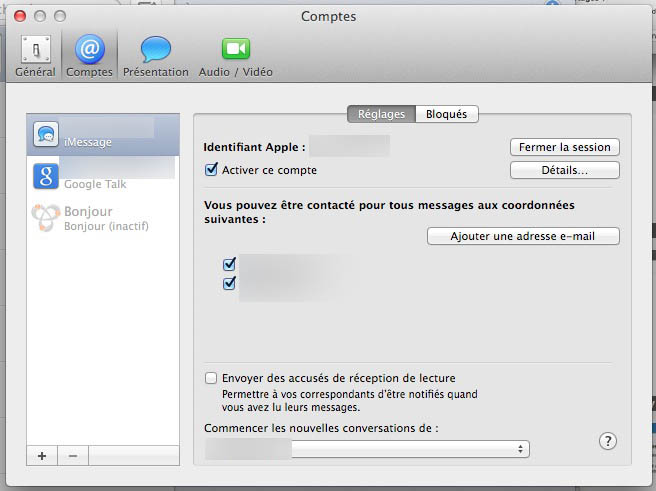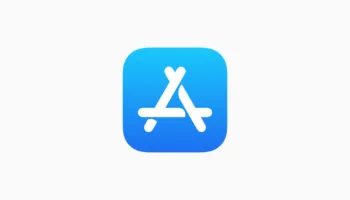L’une des meilleures caractéristiques de OS X Yosemite est sa capacité à passer et recevoir des appels, tout comme des SMS, et ce via l’iPhone. Mais, cela ne se fait pas par les applications iMessage et Facetime. Contrairement à ce qu’il était possible de faire jusqu’ici, vous pouvez désormais envoyer un message à vos contacts qui ne disposent pas de iMessage, ou encore appeler des téléphones fixes sans avoir à payer un supplément. Bien que cette fonctionnalité soit désactivée par défaut, sachez qu’il est facile de l’utiliser. Voici ce que vous devez faire pour la paramétrer et en profiter.
Tout d’abord, assurez-vous que votre iPhone et votre Mac soient connectés au même réseau domestique. Bien sûr, il n’y a pas moyen de brancher le smartphone sur une prise Ethernet, suggérant que la connexion Wi-fi est le seul moyen pour que votre Mac et votre iPhone communiquent ensemble.
Après cela, connectez-vous avec votre compte iCloud sur les deux appareils. En effet, sachez que l’inscription est obligatoire pour profiter des SMS et des appels. Il n’y a aucun moyen pour l’iPhone et le Mac de communiquer sans qu’ils soient connectés à iCloud.
Maintenant, ouvrez l’application Messages sur votre Mac. Allez dans les Préférences, et dans la fenêtre qui apparaît, cliquez sur l’onglet « Comptes ». Vous verrez votre compte iCloud figurer parmi vos comptes actifs. Assurez-vous qu’il soit sélectionné, puis cochez la case « Activer ce compte » ainsi que la case à côté de votre numéro de téléphone. Assurez-vous également que le menu déroulant « Commencer les nouvelles conversations de » soit bien positionné sur votre numéro de téléphone.
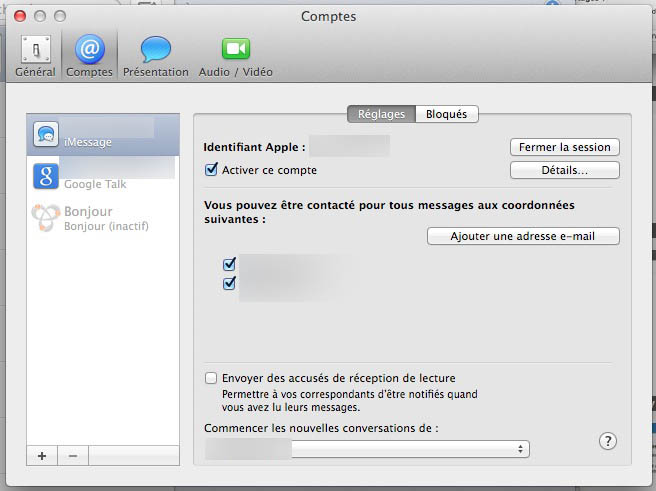
Il y a aussi d’autres options dans ce menu afin de vous connecter avec d’autres comptes iMessage couramment utilisés, tels que Gmail. En cochant les cases à côté de ces comptes, sachez que cela vous permet d’envoyer et de recevoir des messages depuis d’autres services.
Maintenant, il y a une dernière étape. Ouvrez les Préférences Système de votre Mac, puis cliquez sur l’icône Général. En bas, vous verrez une case à cocher « Autoriser les transferts entre ce Mac et vos appareils iCloud ». À noter que si cette option ne s’affiche pas, votre Mac ne prend peut-être pas en charge Continuité. Cochez-la, et vous avez terminé !
Comment ça marche
L’intégration des SMS dans l’application Messages se fait sans difficulté. Les SMS que vous recevez des autres sont attribués à un même contact, même s’ils ont été envoyés par différents services.
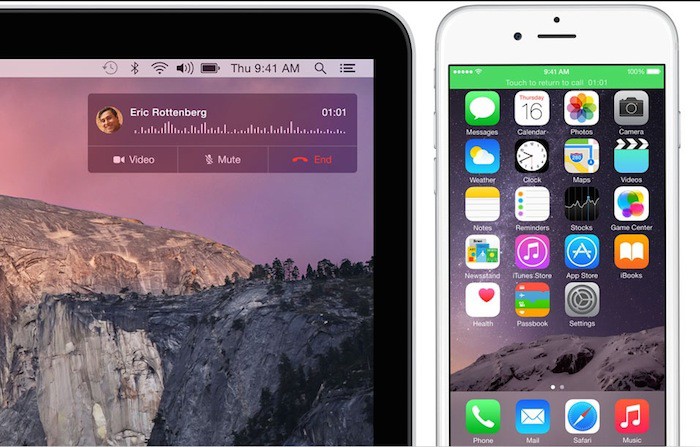
Disons, par exemple, que vous conversez avec un de vos amis à l’aide de iMessage. Il entre alors dans un ascenseur et perd la connectivité de données, mais peut toujours accéder au réseau afin d’envoyer un SMS. De votre côté, la conversation se fera sans aucun problème et accroc. Il n’y a pas d’avertissement ou message pour indiquer que vous êtes en train de recevoir un SMS plutôt qu’un iMessage.
L’inverse est également vrai. L’envoi d’un SMS est aussi simple que le faire avec iMessage, en cliquant sur le contact, et en tapant ce que vous voulez dire. Cependant, rappelez-vous que la limite du SMS standard est de 160 caractères, et que cette spécificité s’applique encore. Un SMS plus long débitera plus ou moins votre forfait si vous n’êtes pas en illimité.
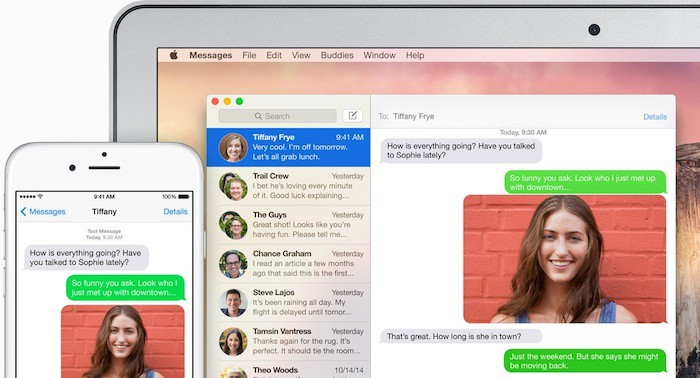
Les appels téléphoniques se font également sans problème, même si parfois le processus est capricieux. Vous pouvez passer un appel en cliquant sur l’icône du téléphone dans les détails d’un contact dans l’application Contacts, ou en cliquant sur cette même icône à côté d’un numéro de téléphone valide détecté par Safari. Personnellement, j’ai rencontré quelques problèmes de connectivité.
Une autre problématique est l’absence d’un pavé numérique. Vous ne pouvez appeler que les contacts existants ou les numéros de téléphone trouvés en ligne. Vous pouvez contourner ceci en ajoutant un numéro que vous voulez appeler comme un contact, mais c’est peu pratique. Reste à savoir si Apple ajoutera une telle fonctionnalité lors d’une future mise à jour.
Conclusion
Malgré quelques problèmes de connectivité, il est tout de même très aisé de configurer une telle fonctionnalité. Toute personne qui est en capacité de coupler son iPhone et son Mac devrait être en mesure de gérer les appels et les SMS depuis son ordinateur. Vous trouverez ce processus peut-être si pratique que votre ordinateur de bureau deviendra votre dispositif de SMS par défaut.
Amusez-vous bien !